Kaip pridėti „OneDrive“ prie „Windows“ siųsti į meniu
„Microsoft“ „OneDrive“ yra gana debesies saugyklapaslaugą ir turėdami praktiškai neribotą saugyklos kiekį, naudodami „Office 365“ prenumeratą, galite įdėti daug duomenų. Jei norite įkelti turinį, visada galite atlikti įprastą vilkimą arba nuleisti, arba galbūt norėsite lengvesnio būdo.
Štai kur „OneDrive“ pridedama prie kontekstinio meniu„Windows“ yra naudinga. Atminkite, kad tai veikia su „Windows 7“ ir naujesnėmis versijomis ir jums reikės įdiegtos „OneDrive“ darbalaukio programos. „Windows 8.1“ ir „Windows 10“ pagal numatytuosius nustatymus yra įdiegę „OneDrive“, todėl verta eiti nieko neatsisiųsdami.
Pridėkite „OneDrive“, kad galėtumėte siųsti į meniu
Atidarykite dialogo langą Vykdyti ir tipas: apvalkalas: sendto ir paspauskite Enter. „Windows 8“ naudokite spartųjį klavišą „Windows Key“ + R norėdami iškelti dialogo langą.

Atidaromas „SendTo“ aplankas, o iš čia viskas, ką jums reikia padaryti, yra vilkti „OneDrive“ piktogramą į aplanką.
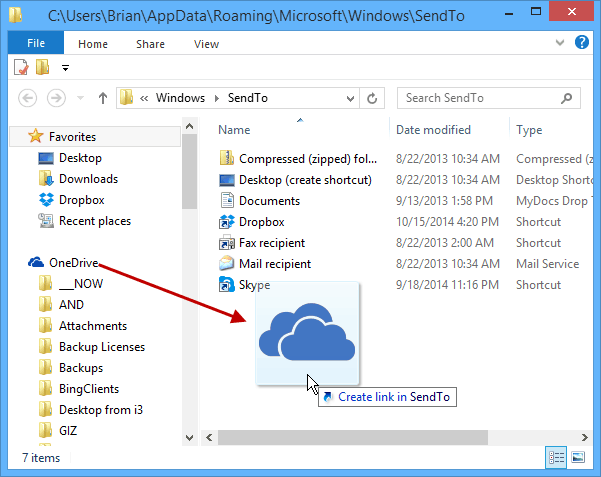
Tam viskas yra. Dabar, kai dešiniuoju pelės mygtuku spustelėkite failą, turite galimybę nusiųsti jį „OneDrive“.
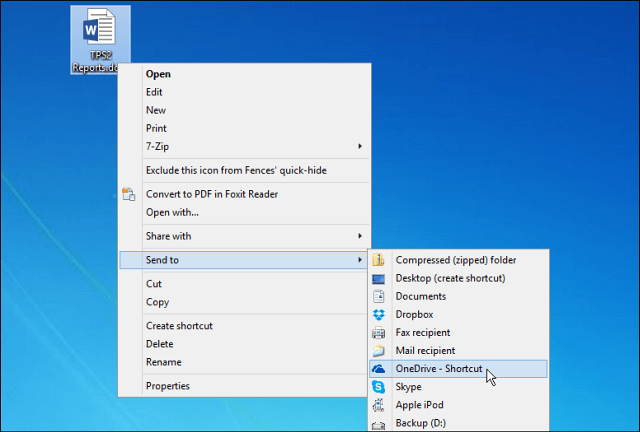
Tai išsiųs jūsų failą (-us) į jūsų šaknį„OneDrive“. Bet galbūt norėsite nusiųsti tam tikrus failus į konkrečius „OneDrive“ aplankus, ir jūs galite. Tiesiog sukurkite dažniausiai naudojamų vietų nuorodas į aplanką „SendTo“.
Pavyzdžiui, žemiau esančiame kadre sukuriu nuorodą į savo „Music“ aplanką „OneDrive“. Atminkite, kad nenorite perkelti aplanko, tiesiog sukurkite nuorodą.
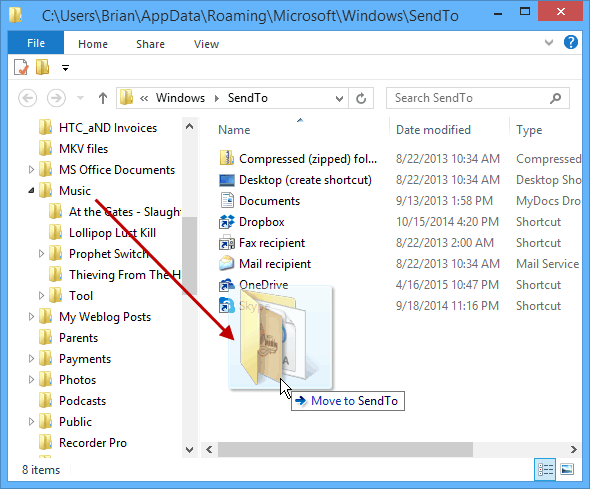
Lengviausias būdas tai padaryti yra dešiniuoju pelės mygtuku spustelėkite aplanką ir vilkite jį į „SendTo“. Tada, kai paleisite pelę, pasirinkite Čia sukurkite nuorodas.
Pvz., Žemiau esančioje ekrano kopijoje pridėjau nuorodas į „OneDrive“ aplankus „Muzika“ ir „Office“ dokumentai.
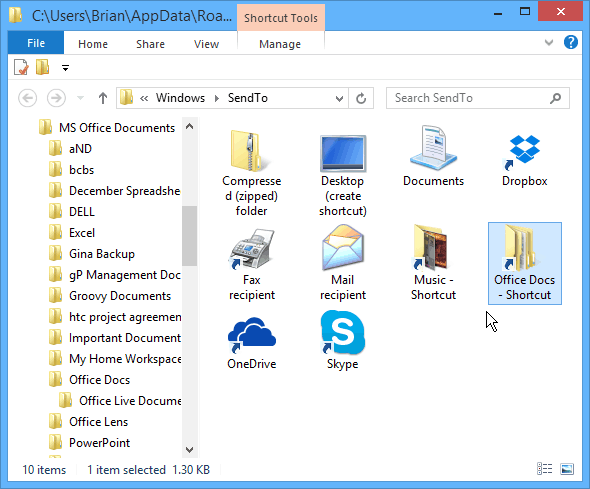
Galbūt nenorėsite, kad jus nuneštų, nes sąrašas „Siuntimas į adresus“ gali pakliūti į rankas. Be to, galbūt norėsite sutvarkyti reikalus pervardydami nuorodas ir tinkindami aplanko piktogramas.
Žemiau pateiktame pavyzdyje pervadinau keletą nuorodų ir pakeičiau aplankus į numatytąsias piktogramas, įtrauktas į „Windows“.
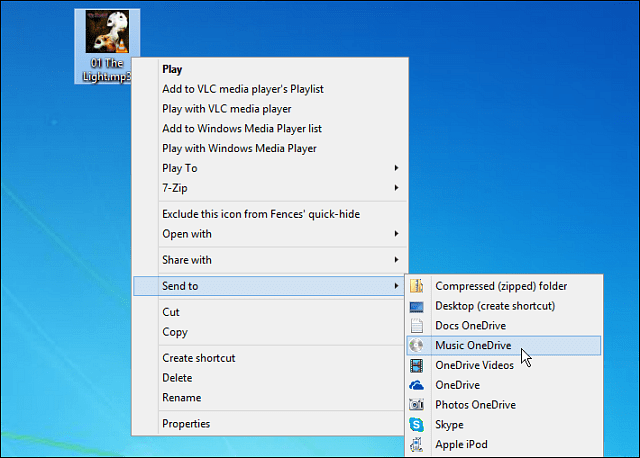
Jei naudojatės kitomis debesies saugojimo paslaugomis, jas taip pat galite įtraukti į meniu Siųsti į. Norėdami gauti daugiau informacijos apie tai, galite peržiūrėti vieną iš susietų straipsnių žemiau.
- Pridėkite „Google“ diską prie meniu Siųsti
- Pridėkite „Dropbox“ į Siųsti į meniu










Palikite komentarą